Всем привет! Сегодня компьютерная мышка — больше, чем просто манипулятор для управления курсором. Для многих пользователей ПК это еще и модный аксессуар, стильное средство самовыражения. Часто геймерская мышка оборудована RGB подсветкой, которая не помогает, а в ряде случаев и мешает владельцу.
В этой публикации рассмотрим, как отключить подсветку мыши после выключения компьютера или ноутбука, если она не выключается автоматически, как это сделать в БИОСе и без БИОСа.
Почему при выключенном компьютере работает мышь
Даже на выключенном, но не обесточенном компьютере на USB порты подается напряжение. Сделано так на тот случай, если пользователь решит зарядить смартфон или планшет, подключив специальный кабель. Любая современная игровая мышь с подсветкой питается от USB, потому и подается энергия на светодиоды.
Отключить подсветку на мышке можно, если деактивировать такую возможность. Далее рассмотрим, как это сделать.
Светится мышка при выключенном компьютере windows 10
Проблема наблюдается не только в Windows 10, но и на более старых версиях этой операционной системы. Мыши при подключении через порт PS/2 таким не страдают. Главным образом потому, что современные геймерские мышки не подключаются через этот порт.
Немногочисленные модели PS/2 мышек, которые еще можно найти в продаже — офисные решения, которые обычно используются в связке со старыми компьютерами.
Как настроить подсветку на мышке при помощи BIOS
Чтобы попасть в БИОС и выключить подсветку мыши после выключения компьютера, нужно перезагрузить компьютер и до загрузки Виндовс нажать одну из кнопок — ESC, Delete или F2. Какую именно, зависит от модели материнской платы и установленной версии BIOS.
Здесь нужно найти пункт Power Management, который обычно расположен в разделе Advanced. Значению ErP присвойте значение Disabled.
В некоторых версиях БИОС опция может называть On/Off Play или Deep Sx.
Такие настройки прекращают подачу питания через порты USB на компьютере, и светодиоды больше не будут гореть при выключении ПК.
Как отключить подсветку мыши у разных производителей во время включенного ПК
Далее рассмотрим, как отключить подсветку мышки популярных брендов, выпускающих геймерские аксессуары.
У Дефендер
Утилита для настройки мыши этого производителя называется Defender Game Center. С ее помощью можно настроить скорость указателя, переназначить функции клавиш или записать макрос.
К сожалению, управление подсветкой в этом приложении недоступно. Придется настроить все через БИОС.
У мыши Razer
Приложение называется Razer Synapse. Удобство в том, что с его помощью можно синхронизировать световые эффекты всех устройств, поддерживающих работу утилиты — мыши, клавиатуры, геймпада, а также светодиодов внутри системного блока.
Драйвера для совместимых устройств скачиваются из облачного хранилища при их обнаружении. Для каждого девайса доступна настройка яркости подсветки, а также деактивация при отключении дисплея или бездействии в течение заданного интервала. Для этого нужно запустить приложение, дождаться загрузки драйверов и выбрать интересующие вас периферическое устройство.
Выключаем у Logitech
Единый центр управления для девайсов этого бренда называется G HUB. В свойствах мыши нужно убрать галочку «Всегда включено». У некоторых моделей можно отрегулировать яркость подсветки и эффекты мерцания.
Сохранить настройки можно как в профиле приложения, так и во встроенной памяти мыши. Последнее удобнее, так как не требует каждый раз запускать утилиту, чтобы она висела в системном трее.
Отключаем у DEXP
У этого бренда нет фирменного приложения для управления подсветкой. Рекомендую отключить ее через БИОС.
Подписывайтесь на меня в социальных сетях и обязательно поделитесь этим постом, чтобы помочь продвижению блога. До скорой встречи!
С уважением, автор блога Андрей Андреев.
Содержание
- После выключения компьютера мышь или клавиатура светятся
- Блог компьютерщика
- пятница, 15 февраля 2013 г.
- При выключенном компе светится клавиатура и мышка
- Почему мышь горит, но не работает и не двигается курсор
- Убедитесь в исправности устройства
- Перезапустите ПК / ноутбук
- Проверьте провода и разъемы
- Замените батарейки
- Используйте встроенный мастер в Виндовс
- Проверка и обновление ПО
- Установите специальные драйвера для мыши
- Обратите внимание на загрузку ПК / ноутбука
- Почистите мышь и поверхность
- Мышка горит но не работает : Один комментарий
- Почему горит мышка при выключенном компьютере
- Ответы (129)
- Почему перестала работать беспроводная мышь на ноутбуке и что делать в такой ситуации — причины плохой работы мышки на Windows
- Устранение неполадок
- Почему может не работать беспроводная мышь на ноутбуке
- Проблема в батарее
- Проблемы в USB-порту
- Статическое напряжение
- Что делать: алгоритм решения проблемы
- Способы решения проблемы с USB-мышкой
- Проблемы с мышью на разных устройствах и версиях Windows
- Аппаратно-технические неисправности
- Причины, по которым ПК не видит мышку
- Что нужно проверить в первую очередь, чтобы мышка начала определяться компьютером
- Заключительные советы
После выключения компьютера мышь или клавиатура светятся
Горит светодиод мышки и(или) клавиатуры после отключения питания?
Нет, это не поломка и не глюк компьютера! Все дело в том, что практически все материнские платы, будь то компьютера или ноутбука, могут подавать напряжение на USB разъёмы даже при отключенном питании платы. Сделано это на тот случай, если вы захотите подключить к USB разъёму, например, планшет или смартфон для подзарядки. В таком случае вам не придется каждый раз включать компьютер, чтоб подзарядить внешний гаджет.
Итак, что же нужно сделать, чтобы при выключении компьютера отключалось питание USB портов?
Если у вас обычный настольный ПК или ноутбук:
Надо зайти в BIOS материнской платы и перейти в раздел «Advanced» или «Power Management», обычно там находятся настройки USB контроллера. Далее надо найти пункт ErP и установить его в Disabled.
Если у вас материнская плата фирмы ASRock (не все модели), то для отключения питания USB надо будет найти пункт On/Off Play и установить Disabled, а если такого нет, то пункт Deep Sx установить в Enabled. Найти данные опции можно по следующему пути:
Advanced > South Bridge Configuration > On/Off Play
Advanced > South Bridge Configuration > Deep Sx
Может оказаться и так, что BIOS платы не содержит данных опций, тогда отключать питание придется непосредственно на материнской плате. (только для настольный ПК)
Найдите на плате джампер с подобной* надписью JUSB_PW1 или PS2_USB_PWR1, переставьте его в положение 1-2 как показано на картинке.
* Надпись возле джампера у разных производителей материнских плат может отличаться! Если у вас не такая надпись и есть сомнения, то лучше найти руководство пользователя к плате и уточнить предназначение джампера! Например, на плате может быть похожий джампер сброса BIOS и др.
Надеюсь, что у Вас всё получилось!
Ну, а если нет, то поищите внимательней перемычку, она точно хорошенько спряталась! Питание USB портов при отключенном компьютере 100% должно отключаться.
Источник
Блог компьютерщика
Все, чем занимаюсь на работе: компьютеры, автоматизация, контроллеры, программирование и т.д.
пятница, 15 февраля 2013 г.
При выключенном компе светится клавиатура и мышка
Сделали одному компу апгрейд: МП N68C-GS FX, проц, память, винт, БП.
Все установил, настроил.
Но при выключении компа оставались светиться светодиоды на клаве.
Это означает, что ПК, хоть и выключен, но находится в режиме Stendby, что, в числе прочего, означает запитывание периферийных устройств PS/2 и USB.
Этот режим, обычно, я отключаю от греха подальше. Тем более, светящаяся клава при ВЫКЛЮЧЕННОМ компьютере обычно вызывает множество ненужных вопросов у пользователей.
Решил я отключить Stendby и здесь. Обычно отключение/включение этого режима происходит в БИОС на закладке «Power Managment», опция «Stenby mode» либо другое название, но обязательно со словом «Stendby».
Полазив по БИОСу, такой опции не обнаружил. Для решения проблемы оставалось одно средство- почитать мануал, т.е. Руководство по эксплуатации:
ftp://europe.asrock.com/manual/N68C-GS%20FX.pdf
Ответ нашелся сразу в пункте «Jumpers Setup» на стр.21:
Таким образом, Standby в этой материнке отключается соответствующим джампером.
Переставив джамер так, как надо, светодиоды клавы перестали светиться при выключенном ПК.
Источник
Почему мышь горит, но не работает и не двигается курсор
Пользователи ПК и ноутбуков нередко сталкиваются с ситуацией, когда мышка горит но не работает. Много понятнее, когда после подключения светодиод не подает «признаков жизни». В таком случае легче сделать вывод о механическом повреждении или проблемах с USB. Сложней обстоит ситуация, если мышь горит, но не двигается курсор. В таком случае можно говорить о какой-то программной неисправности. Единственным спасением является анализ ситуации и ее решение.
Убедитесь в исправности устройства
Если мышка горит, но ее не видит компьютер, начните с проверки ее исправности. Подключите манипулятор ко второму ПК или ноутбуку и посмотрите — работает девайс или нет. Если на другом оборудовании имеют место такие же проблемы, причина с большой вероятностью кроется в мышке.
Перезапустите ПК / ноутбук
Если компьютер или ноутбук не видит мышь, но она горит, причиной могут быть временные программные сбои. Для решения проблемы попробуйте перезапустить оборудование и дождитесь его загрузки. Во многих случаях такой способ помогает решить проблему и вернуть работоспособность девайсу.
Проверьте провода и разъемы
При использовании проводной мышки обратите внимание на целостность провода. Бывают ситуации, когда одна из жил повреждена. При этом мышка светится, но не работает. Виновниками повреждения могут быть домашние животные или мебель, которую вы случайно поставили на провод.
Отдельное внимание уделите USB-порту. Часто бывают ситуации, когда после подключения к разъему мышь горит, но не работает в обычном режиме. Причиной может быть отсутствие питания по одному из каналов. Для решения проблемы попробуйте подключиться к другому и заведомо исправному гнезду.
Замените батарейки
Одной из причин, почему не работает компьютерная мышь, но светодиод горит, может быть банальный разряд батареек. При этом заряда источников питания хватает только на подсветку, а для совершения других действий его недостаточно. В результате мышь светится, но курсор не перемещается по рабочему столу. Установите новые батарейки, а после проверьте, работает мышь или нет. Такая неисправность характерна только для беспроводных девайсов.
Используйте встроенный мастер в Виндовс
Если вы не можете разобраться с вопросом, почему проводная мышка горит, но не работает, воспользуйтесь возможностями мастера Windows. С его помощью можно быстро найти и устранить проблемы, связанны с мышью:
В большинстве случаев Виндовс самостоятельно решает проблему и восстанавливает работоспособность мышки. Если манипулятор так и не работает, переходите к следующему шагу.
Проверка и обновление ПО
Бывают ситуации, когда Windows ошибочно определяет мышку и устанавливает не то программное обеспечение. Иногда случается, что в системе происходит конфликт драйверов, из-за чего мышь горит, но не работает. Для проверки, все ли нормально с ПО, сделайте следующие шаги:
Если после проведенных ситуаций мышка также горит, но не работает, попробуйте полностью удалить драйвер и установить его заново.
Установите специальные драйвера для мыши
Если в вашем распоряжении специальная игровая мышка с большим количеством кнопок и функций, причина сбоев может быть в отсутствии специального ПО. Для таких устройств программа должна идти в коробке, или ее можно скачать на официальном сайте.
Обратите внимание на загрузку ПК / ноутбука
Еще одна причина, почему мышка горит, но не работает — слабое оборудование. В таком случае сбои в работе носят временный характер, к примеру, курсор периодических зависает, а через некоторое время снова «размораживается». Для проверки теории сделайте следующие шаги:
Попробуйте удалить самые «тяжелые» процессы путем нажатия на кнопку Del, а после этого проверьте, работает мышка или нет.
Почистите мышь и поверхность
Иногда мышка горит и не работает из-за загрязнения оптического выхода или применения устройства на прозрачной поверхности. В таком случае протрите оборудование или попробуйте использовать его на другом (непрозрачном материале).
Многие также спрашивают, почему горит мышка при выключенном компьютере. Это не удивительно, ведь после отключения на USB-разъем подается 5 В. Для полного отключения необходимо достать устройство из розетки.
Теперь вы знаете, что делать, если мышка горит, но не работает. В большинстве случаев причина лежит в программном обеспечении или временных сбоях, поэтому начинать необходимо с перезагрузки или обновления драйверов. Если же ни один из предложенных способов не помогает, может потребоваться замена мышки.
Мышка горит но не работает : Один комментарий
мышь игровая ms60 горит отклики есть а движения курсора отсутствуют уже все перепробовал спецальный драйвер тоже стоит
Источник
Почему горит мышка при выключенном компьютере
Ответы (129)
В bios во вкладке POWER режим ErP, перевести его в значение Enabled и вуаля) это для материнок GIGABYTE)
Отруби поддержку активации спустя Юсб в Bios. А лучше всего лишь мышка ложи за системник, чтоб не мешала. Ей от данного ничего не станет
У меня компьютер запускается если мышь тронуть
А у меня к этому ещо и клавиатура светится и в компьютере светодиодик горит и сетевая так же сзади системного блока светится и моник в ждущем режиме короче счета за свет зашкаливают приходится выключать удлинитель ато обанкротится допустимо 🙂 а как впомню за вайфай роутер аж в пот бросает )
Потому что напряжение на Юсб порты подается даже при выключенном компе, всего лишь включенном в розетку. Допустимо телефон спустя Юсб провод на выключенном компьютере заряжать, если нет переходника на розетку
Добрый день, вероятно спасет: убрать галочку в надстройках параметров электропитания «запустить быстрый запуск (рекомендуется)»
ПУСКпараметры, в строчке «найти параметры» пишем электропитание. В электропитании заходим в вкладку «Действия кнопок зарядки» там нажимаем кнопку «изменение параметров, которые сейчас недоступны» и убираем галочку внизу с параметра «Запустить быстрый запуск (рекомендуется)».
Бестолку. косяк именно в мышки и клаве, они не видят, что компьютер выключен. а дежурка 5 вольт на юсб есть всегда.
Накрой полотенцем! Поможет сто% =)
На матери может быть джампер, который меняет режим работы Юсб. Или 5в постоянно или лишь при активации
Добрый день, вероятно спасет: убрать галочку в надстройках параметров электропитания «запустить быстрый запуск (рекомендуется)»
ПУСКпараметры, в строчке «найти параметры» пишем электропитание. В электропитании заходим в вкладку «Действия кнопок зарядки» там нажимаем кнопку «изменение параметров, которые сейчас недоступны» и убираем галочку внизу с параметра «Запустить быстрый запуск (рекомендуется)».
Это в порядке. Всего лишь в порту PS/2 после отключения компа присутствует питание. Если ты включишь мышка в Юсб напрямую гореть не станет.
У меня так же это было когда была мать с PS/2.
На дне мышки должна быть кнопочка- On и Off
может конечно у тебя её нет, не знаю
Значит мышка запитана от сигнального шнура, на котором постоянно есть 5 вольт, за исключением тех моментов, когда компьютер выключен из розетки.
Потому что блок зарядки компа обеспечивает дежурное питание, в том числе на мышка. Например, чтоб включать комп движением мышки (если включена такая настройка в Биос).
Дежурные 5Вольт не отключаются, от данного источника и мышка запитана
даже после отключения компьютера некоторое чилсо энергии идет по системнику
например лампочка материнской платы так же не выключается
Незачем исправлять впринципе на нее зарядки если тонкости отбросить считай моментально от блока зарядки идет. если спать мешает так вытащи компьютер из разетки
Это вполне в порядке, он и станет гореть даже если из розетки компьютер выдернуть то сек. 8 гореть, а если всего лишь спустя пуск то и станет кореть!)
Это в порядке. У меня так же светится, я двойным щелчком мышки компьютер включаю. Удобно 🙂
Потому что на материнской плате стоят перемычки на питание портов PS/2 и Юсб от дежурного зарядки блока. Называется +5VSB. Переставить перемычки. Или зайти в конфиги Биос и отключить вклбчение компа с клавы или мышки.
Но это функционирует не на всех материнках.
Это норма, если это всегда так было
Так Num Lock жми, а мышь уснуть должна
Если так мешается все это, глянь у комп сзади на блоке зарядки, там может быть выключатель, как на фото.
Потому что питание полностью не снимается, всегда на плате есть дежурное напряжение, вот оно то и подается и на клавиатуру и на мышка, поэтому и светятся
Он точно выключен, или в дежурном режиме?
Скорее всего в bios допустимо найти отключение. это фишка для зарядки от Юсб при выключенном компьютере
У меня это было попытайся всего лишь вытащить из юсб раземов и все.
Это огни Святого Эльма!
А материнская плата у тебя случаем не гигабайт. это фишка гигабайта была.
В надстройках Электропитания отключить Быстрый запуск.
В блоке зарядки есть 2 выхода зарядки 5 Вольт. Первый выход функционирует постоянно (5VSB), второй лишь при включенном компе. Разные материнские платы используют по разному эти выходы для зарядки Юсб. На некоторых материнских платах есть перемычки (jumper), которыми выбирается источник 5 вольт. Если перемычек нет, допустимо попробовать засунуть гаджет в иной порт Юсб. Следует иметь ввиду, что если гаджет (мышка или клава) останется без зарядки при выключенном компе, то оно не сможет использоваться для вывода компа из спящего режима или для его активации.
Зависит от модели матери платы, а также от настроек в Биос. В некоторых моделях подачу зарядки допустимо отключить. При программном выключении компа он не обесточивается полностью, остается дежурное напряжение на блоке зарядки +5В. Это не есть беда.
Компьютер отрубается полностью лишь если сзади на кнопку нажать
У меня было типа такого. я ничё не смог сделать. щас заменил материнскую плату и всё в порядке
Может, у тебя мышка беспроводная. Тогда у неё есть свой выключатель. Она функционирует от батарейки.
Мышка подключена спустя Юсб провод, по нему идет слабый ток-это в порядке.
если требуется чтоб не горела обесточь полнлстью системник
Все очень всего лишь на материнских платах стандарта ATX есть джампер который позволяет клаву и мышка оставлять включенной после отключения компа. Это требуется для того что бы включать компьютер не с кнопки зарядки, а с клавы например после ввода пароля ). Все что требуется тебе это на матери плате переключить джампер и мышь перестанет функционировать после отключения компьютера. А где и какой джампер переключить смотри инструкцию если ее нет качай ее с оф сайта производителя твоей матери платы, там точно есть.
Источник
Почему перестала работать беспроводная мышь на ноутбуке и что делать в такой ситуации — причины плохой работы мышки на Windows
Устранение неполадок
Почему может не работать беспроводная мышь на ноутбуке
Если не работает съемная беспроводная мышь (не тачпад), это может быть вызвано несколькими причинами:
В целом же все эти неприятности делятся на две большие группы:
Проблема в батарее
Вначале необходимо отталкиваться от простого, перевернуть мышь и убедиться, что лазер на обратной стороне горит, а заодно узнать, в правильном ли положении находится переключатель. Например, на мышках от компании Logitech при переключении в режим «On» рядом с кнопкой появляется зеленый цвет.
Если все установлено правильно и лазер действует, тогда следует проверить батареи, их обычно установлено по две штуки. Необходимо вставить новые. Отдельно проверять батареи на мелкой бытовой технике не стоит. Дело в том, что даже если батареи не полностью разряжены и могут работать на другом устройстве, их заряда будет недостаточно для полноценной работы мышки, в результате чего она может тормозить и зависать или вовсе не работать.
Проблемы в USB-порту
Если мышка глючит, но лазер горит, то возможно дело в контакте приемника и выбранного для него порта. В системном блоке часто встречается такая неприятность, как ухудшение работы разъемов, расположенных на передней его панели, в этом случае нужно просто переставить приемник от мыши в другое место.
Помните, USB порты на задней части системного блока отличаются более высокой скоростью передачи, нежели порты на передней панели.
К счастью, на современных ноутбуках чаще всего установлены скоростные USB 3.0 порты на всех сторонах, поэтому, меняя разъем, мы не заметите замедления в скорости работы.
Если после перестановки мышь стала работать, есть повод задуматься о починке переднего порта, в этом может помочь ближайший сервисный центр по ремонту компьютеров.
Статическое напряжение
Накопление статического заряда становится причиной выгорания USB-портов. Решение такой проблемы потребует выполнения следующих действий:
Если мышь не заработал, значит, причина в какой либо другой неисправности, тем не менее, вы сняли излишний статический заряд с устройства.
Все приведенные способы устранения проблем с беспроводной мышью сработают только в том случае, если беспроводное устройство в рабочем состоянии, но что делать, когда вышеописанные варианты не помогли. Тогда следует отправиться с ней в сервисный центр, где смогут по гарантии выполнить бесплатный ремонт. А проще всего купить себе новую надежную помощницу, ведь в сравнении с покупкой самого компьютера стоит она недорого.
Что делать: алгоритм решения проблемы
Итак, что делать? Первые и самые логичные шаги, это проверить устройство на работоспособность:
В некоторых ситуация бывает так, что вроде беспроводная мышь горит, но не работает. То есть, не отвечает на команды пользователя ни коим образом. Обычно такое происходит при одновременном использовании Wi-fi роутера. Дело в том, что подобные системы часто применяют один и тот же канал связи для передачи команд. Это и проводит к конфликту, который проявляется тем, что курсор не двигается на экране или банально не работает колесико. Как исправить:
Следующая ситуация – не горит лазер и мышка не отвечает на действия пользователя, хотя буквально несколько минут назад все было нормально. Это сигнализирует о том, что оперативка отключает в автоматическом режиме порты для экономии потребляемой электроэнергии. Исправление:
Сохранить сделанные настройки и перезапустить комп.
Еще одна возможная причина неисправности – ранее использование аналогичных систем и наличие установленных для них программ, которые и вызывают подобный конфликт. Естественно, их следует деактивировать:
При отсутствии требуемого ПО для идентификации компмышки системой, рекомендуется посетить официальный ресурс производителя, скачать требуемые драйвера и выполнить их инсталляцию.
Последний вариант действия касается в точном определении – находится ли применяемое устройство в рабочем состоянии или нет. Он подходит в тех случаях, когда нет возможности перепроверить мышь на иных ПК:
Это позволит запустить средство диагностики, позволяющее проверить на работоспособность подключаемое устройство.
Способы решения проблемы с USB-мышкой
Если проблема возникает с мышью, которая подключается через USB-порт и компьютер при включении ее не видит:
Теперь устраним неполадку с USB-мышью при помощи драйверов. Такой способ уместен, когда в диспетчере устройств вашего ПК система не распознает такое устройство. Чтобы открыть диспетчер устройств, нажмите на иконке «Мой компьютер» правой кнопкой мыши и выберите соответствующий пункт или через командную строку WIN+R и введите команду «Devmgmt.msc» и нажмите Enter.
Устройство вы найдете в теле списка, оно будет выглядеть как «Контроллеры USB» или «Другие устройства» («Неизвестное устройство»). Если оно в вашем списке имеет вид неопознанного устройства, то необходимо сделать клик на нем правой кнопкой мыши и выбрать «Обновить драйвера». В этом случае система автоматически находит в сети нужные драйвера и устанавливает их без вашего вмешательства. После этой установки вы можете пользоваться рабочей мышью.
Проблемы с мышью на разных устройствах и версиях Windows
После переустановленной системы Windows несовместимость драйвера чипсетов может привести к отказу в работе мыши. В каждую операционную систему входят драйвера сенсора, мыши, тачпада, кроме MS-DOS. Распространенной причиной отказа работы мыши является нерабочий драйвер USB, компонент – «Контроллер последовательной шины» и «Корневой концентратор». Вам нужно найти в сети ту версию чипсета, которая подойдет к версии ОС Windows, которая установлена у вас на данный момент. Хотя для 8.1/10 версий основные драйверы уже предусмотрены как компоненты системы, для них устанавливать отдельно не обязательно.
Нетбуки ACER, которым предусмотрена Windows 7 производителем при установке версий выше появлялась проблема – не работала мышь. Проблема была в оборудовании нетбука – драйвера чипсета Windows 7 не подходили и возникали следующие проблемы: пропадало беспроводное сетевое соединение, не работал сенсор, не работала мышь (указатель стоял на одном месте). Проблема решалась удалением драйверов и перезапуском операционной системы. Устройства и оборудование снова работали нормально.
Аппаратно-технические неисправности
Неработоспособность мышки может быть связана с аппаратными неисправностями самого устройства или компьютера. На ПК первым делом следует проверить целостность PS/2 или USB-порта, если под рукой нет никакого устройства для проверки данных интерфейсов.
Определить аппаратную неисправность оптической/лазерной мышки очень просто — достаточно перевернуть устройство и осмотреть оптический датчик. Он должен светиться красным цветом. В некоторых мышках этот датчик светит очень блекло либо не светит вовсе. В таких случаях следует провести по датчику пальцем, он должен будет засветиться на несколько секунд.
Если мышка не подает никаких признаков жизни, возможно, из строя вышел один из ее электронных компонентов либо кабель имеет физические повреждения, что можно определить, просто осмотрев его.
Сдавать простую мышку в ремонт не имеет никакого смысла, т.к. процедура обойдется дороже, чем стоимость самого устройства. Однако если речь идет о дорогостоящей игровой мыши, то поход в сервисный центр — единственное правильное решение.
Причины, по которым ПК не видит мышку
Перед тем, как приступить к классификации проблем и способам устранения неполадки, вкратце расскажем, чем именно может быть вызвана неприятная ситуация. Перечисленные далее случаи в равной мере характерны для всех современных поколений операционной системы; способы «лечения», к счастью, также практически одинаковы и не вызывают особых затруднений.
Причиной неисправности могут стать:
Проведите небольшое предварительное исследование и проверьте каждый из этих пунктов. Может быть, таким путём вы сможете решить проблему без дальнейшей траты энергии — тогда можете закрывать статью. Если не получилось, читайте дальше — вам помогут развёрнутые инструкции, приведённые ниже.
Поговорим чуть подробнее про «особые» модели манипуляторов. Это те самые дорогостоящие мыши, обладающие множеством дополнительных кнопок (иногда и колёсиков) и используемые профессиональными дизайнерами, конструкторами — или геймерами. Помимо прочего, в корпусе такого оборудования могут находиться дополнительные датчики и сенсорные устройства — для их запуска, как и корректной работы, требуется собственное программное обеспечение. Диск с драйверами должен быть приложен производителем — а если не можете его отыскать, скачайте подходящие версии на официальном сайте. Можете использовать всевозможные «сборки» — с большой долей вероятности они содержат требуемое ПО.
Что нужно проверить в первую очередь, чтобы мышка начала определяться компьютером
Провести первичную диагностику, помогающую почти однозначно прояснить, если компьютер не видит USB проводную мышку, вы сможете, следуя алгоритму:
Ничего не помогло? Тогда переходим к расширенной инструкции — она поможет понять, почему компьютер не видит беспроводную мышь или проводную USB мышку, и избавиться от неполадки.
Заключительные советы
В заключение суммируем всё написанное выше и дадим краткий алгоритм, подсказывающий, как быть, когда компьютер перестал видеть мышь. Советы применимы для всех манипуляторов, кроме подключаемых посредством Bluetooth — при использовании последних нужно в первую очередь удостовериться, что передатчик включён, а затем попытаться повторить сопряжение.
Источник

Иногда компьютер под управлением Windows 10 не выключает питание полностью, оставляя подключенной всю внешнюю периферию: клавиатуры, мышки, внешние жесткие диски. Если в случае с устройствами ввода это не так критично – худшее, что может случится, это ваше раздражение от горящих светодиодов на клавиатуре и мышке – то для внешних жестких дисков это может приводить к уменьшению срока их службы. Исправить это можно следующим образом.
Нажмите кнопку выключения компьютера с жатой клавишей Shift. В таком режиме компьютер выключается, не сохраняя файлы необходимые для быстрой повторной загрузки. Если после такого выключения вся USB-периферия отключилась, то проблема кроется в режиме гибернации, который стоит отключить.
Сделать это можно в настройках электропитания или введя в терминале команду: powercfg -h off. Отключение гибернации увеличит время загрузки компьютера, но, если вы используете современные SSD-диски, то скорей всего этого даже не заметите.
Если это не решило проблему, то откройте реестр Windows 10 и перейдите по адресу HKLMSystemCurrentControlSetControlPower. Найдите файл CsEnabled и замените его значение с 1 на 0.
После этих настроек компьютер должен гарантировано полностью отключатся при завершении работы. Если этого не происходит, то обратитесь в техподдержку или переустановите Windows.
Горит светодиод мышки и(или) клавиатуры после отключения питания?
Нет, это не поломка и не глюк компьютера! Все дело в том, что практически все материнские платы, будь то компьютера или ноутбука, могут подавать напряжение на USB разъёмы даже при отключенном питании платы. Сделано это на тот случай, если вы захотите подключить к USB разъёму, например, планшет или смартфон для подзарядки. В таком случае вам не придется каждый раз включать компьютер, чтоб подзарядить внешний гаджет.
Итак, что же нужно сделать, чтобы при выключении компьютера отключалось питание USB портов?
Если у вас обычный настольный ПК или ноутбук:
Надо зайти в BIOS материнской платы и перейти в раздел «Advanced» или «Power Management», обычно там находятся настройки USB контроллера. Далее надо найти пункт ErP и установить его в Disabled.
Если у вас материнская плата фирмы ASRock (не все модели), то для отключения питания USB надо будет найти пункт On/Off Play и установить Disabled, а если такого нет, то пункт Deep Sx установить в Enabled. Найти данные опции можно по следующему пути:
Advanced > South Bridge Configuration > On/Off Play
Advanced > South Bridge Configuration > Deep Sx
Может оказаться и так, что BIOS платы не содержит данных опций, тогда отключать питание придется непосредственно на материнской плате. (только для настольный ПК)
Найдите на плате джампер с подобной* надписью JUSB_PW1 или PS2_USB_PWR1, переставьте его в положение 1-2 как показано на картинке.
* Надпись возле джампера у разных производителей материнских плат может отличаться! Если у вас не такая надпись и есть сомнения, то лучше найти руководство пользователя к плате и уточнить предназначение джампера! Например, на плате может быть похожий джампер сброса BIOS и др.
Надеюсь, что у Вас всё получилось!
Ну, а если нет, то поищите внимательней перемычку, она точно хорошенько спряталась! Питание USB портов при отключенном компьютере 100% должно отключаться.

Разноцветное свечение несомненный плюс для данного девайса, однако, бывают ситуации, когда компьютер выключен, а подсветка не выключается, раздражая своим круглосуточным свечением. Почему светится клавиатура при выключенном компьютере?
Светится клавиатура при выключенном компьютере — нормально ли это?
Свечение подсветки после выключения компьютера это нормальное явление, особенно у тех. кто только переустановил Windows¸и некоторые настройки на операционной системе сбились.
СПРАВКА! Обычно данная проблема возникает после переустановки Windows или установки настроек системы «по умолчанию».
Причиной свечения является подача напряжения на USB-порт после выключения устройства. Данную функцию можно отключить в BIOS, однако, осуществлять такую настройку не рекомендуется, так как неопытный пользователь может изменить важный параметр, который нарушит функционирование всей системы.
Как сделать, чтобы не светилась?
Существует несколько способ убрать свечение.
Самый очевидный способ — это выключение питания самого ПК. Для этого достаточно вынуть шнур из розетки или отключить блок питания. Данный способ подходит не всем, так как он делает процесс включения ПК дольше.
- Отключение клавиатуры
Достаточно вытащить USB-кабель из разъема, и питание прекратится. Данный способ тоже может подходить не всем, так как каждый раз при работе с компьютером придется подключать устройства заново. А также возможно нарушение параметров и пользователю придется не только подключать девайсы заново, но и производить настройку.
- Отключение подсветки на клавиатуре
На некоторых гаджетах есть отдельная возможность отключать свечение как программно или аппаратно. Для отключения подсветки программно, необходимо воспользоваться специальным приложением, в котором помимо настроек подсветки могут быть и параметры клавиатуры, а также назначения клавиш и т.д.
СПРАВКА! Некоторые девайсы имеют возможность аппаратного выключения подсветки. Делается это нажатием специальной кнопки на корпусе устройства.
Данный способ не является универсальным, так как для некоторых моделей может отсутствовать как кнопка выключения подсветки, так и соответствующее приложение.
Проблема может решить, если зайти в «Параметры системы» и найти функцию «Включить быстрый запуск». Если снять галочку с данного пункта, то питание на USB поступать не будет.
На чтение 8 мин Просмотров 5к.
Горит светодиод мышки и(или) клавиатуры после отключения питания?
Нет, это не поломка и не глюк компьютера! Все дело в том, что практически все материнские платы, будь то компьютера или ноутбука, могут подавать напряжение на USB разъёмы даже при отключенном питании платы. Сделано это на тот случай, если вы захотите подключить к USB разъёму, например, планшет или смартфон для подзарядки. В таком случае вам не придется каждый раз включать компьютер, чтоб подзарядить внешний гаджет.
Итак, что же нужно сделать, чтобы при выключении компьютера отключалось питание USB портов?
Если у вас обычный настольный ПК или ноутбук:
Надо зайти в BIOS материнской платы и перейти в раздел «Advanced» или «Power Management», обычно там находятся настройки USB контроллера. Далее надо найти пункт ErP и установить его в Disabled.
Если у вас материнская плата фирмы ASRock (не все модели), то для отключения питания USB надо будет найти пункт On/Off Play и установить Disabled, а если такого нет, то пункт Deep Sx установить в Enabled. Найти данные опции можно по следующему пути:
Advanced > South Bridge Configuration > On/Off Play
Advanced > South Bridge Configuration > Deep Sx
Может оказаться и так, что BIOS платы не содержит данных опций, тогда отключать питание придется непосредственно на материнской плате. (только для настольный ПК)
Найдите на плате джампер с подобной* надписью JUSB_PW1 или PS2_USB_PWR1, переставьте его в положение 1-2 как показано на картинке.
* Надпись возле джампера у разных производителей материнских плат может отличаться! Если у вас не такая надпись и есть сомнения, то лучше найти руководство пользователя к плате и уточнить предназначение джампера! Например, на плате может быть похожий джампер сброса BIOS и др.
Надеюсь, что у Вас всё получилось!
Ну, а если нет, то поищите внимательней перемычку, она точно хорошенько спряталась! Питание USB портов при отключенном компьютере 100% должно отключаться.
У меня есть Razer игровой мыши, которая имеет действительно яркий красный лазерный свет. Если я выключаю компьютер (но оставляю розетку), мышь по-прежнему излучает свет, что довольно раздражает.
есть идеи, как заставить красный свет погаснуть, когда я выключу компьютер?
9 ответов
эти мыши принимают их свет просто от силы USB, без иметь систему дальше. Это с электрической точки зрения, нет ничего, чтобы выключить его в самой мыши.
однако, вероятно, есть способ сказать компьютеру, чтобы отключить питание от USB, когда он выключен. Я не уверен, но это может быть от опции «USB wake-up» в Bios (что дает вам возможность разбудить компьютер с USB-устройства). Таким образом, Вы можете проверить свой Bios о такой опции в конечном счете.
Если нет, то это, вероятно, что-то с вашей материнской платой, и, кроме выключения заднего переключателя или отключения компьютера, я не вижу способа исправить это.
У меня также есть мышь и клавиатура Razer, оба с большим количеством огней. Отлично подходит для игр в темноте. Но когда я выключаю компьютер, свет тоже выключается!
Я думаю, что проблема не в мыши, а компьютер, который не выключается полностью. Вполне вероятно, что он снова проснется после нажатия клавиши или перемещения мыши или чего-то такого глупого. Некоторые компьютеры могут снова включаться, если для этого используется USB-устройство, таким образом, они оставляют некоторое питание на USB-порту. Таким образом, мышь получает питание и, таким образом, сохраняет свет. Он не знает, что ваш компьютер выключен.
Если вы переводите компьютер в спящий режим, а не полностью его выключаете, это ожидается. В противном случае это может быть параметр BIOS, который позволит питание устройств USB.
(кстати, это полезно, когда вы перезаряжаете, например, TomTom или другое перезаряжаемое устройство через компьютер!)
в программе synapse под освещение теперь вы можете иметь огни выключить, когда ваш дисплей выключен. (выключение p.С. или положить его в спящий режим, а не просто выключить монитор с помощью кнопки питания, к сожалению.)
вы можете использовать USB-порт с питанием.
Например, USB-концентратор Buffalo BSH4A02 обеспечивает максимальный контроль:
(Не знаю, где он продается и за сколько, хотя)
в программном обеспечении Razer Synapse 2.0 есть опция, которая «выключает освещение при выключенном дисплее». Попробуй
не пробовал, но это должно работать:
- введите Панель управления / Система (вкладка оборудование на XP).
- Нажмите Диспетчер Устройств.
- нажмите + на контроллерах универсальной последовательной шины.
- щелкните правой кнопкой мыши USB-устройство, представляющее мышь, и выберите Свойства.
- откройте вкладку Управление питанием.
- установите флажок Разрешить отключение этого устройства для экономии энергии.
- клик ЛАДНО.
или он может работать только для сна.
этот ответ не выключает мышь, но это то, что многие из нас делают, чтобы покрыть все эти beeping яркое Сид которое изготовления настаивают на класть в наши приборы.
. мы заклеиваем их сильной, без остатка, непрозрачной изоляционной лентой, поэтому они никогда не увидят свет (каламбур).
недавно исправлена эта проблема путем переключения профилей в Razer Synapse 2.0 на mac.
Если вы открываете Razer Synapse, который является менеджером устройств для продуктов Razer mouse, вы можете создавать и изменять профили кнопок и освещения. Создание нового профиля и проверка «выключить светодиод, когда монитор выключен» флажок устраняет проблему освещения, описанную в этой теме.
индикатор мыши горит, если компьютер не выключен должным образом. У меня были те же проблемы с моей мышью, но потом понял, что мой компьютер не выключается должным образом, поэтому я убедился, что я выключил свой компьютер должным образом. Попробуйте настроить последнюю успешную контрольную точку в параметрах загрузки, а после ее включения и в обычном состоянии выключите, как обычно.
надеюсь, что это помогло !
Edit: когда ваш компьютер успешно выключен, ток не проходит через какую-либо часть ПК, так что это не имело бы смысла иметь свет мыши на.
Если вы выключите питание (от кнопки за блоком питания) и включите его обратно, индикатор мыши не вернется.. что означает, что теперь ваш компьютер выключен.. idk, что вызывает эту проблему, но я понял, что выключение компьютера, удерживая нажатой кнопку питания вашего компьютера очень плохо, и с тех пор я перестал делать это таким образом, мой свет мыши выключается с моим компьютером.

Разноцветное свечение несомненный плюс для данного девайса, однако, бывают ситуации, когда компьютер выключен, а подсветка не выключается, раздражая своим круглосуточным свечением. Почему светится клавиатура при выключенном компьютере?
Светится клавиатура при выключенном компьютере — нормально ли это?
Свечение подсветки после выключения компьютера это нормальное явление, особенно у тех. кто только переустановил Windows¸и некоторые настройки на операционной системе сбились.
СПРАВКА! Обычно данная проблема возникает после переустановки Windows или установки настроек системы «по умолчанию».
Причиной свечения является подача напряжения на USB-порт после выключения устройства. Данную функцию можно отключить в BIOS, однако, осуществлять такую настройку не рекомендуется, так как неопытный пользователь может изменить важный параметр, который нарушит функционирование всей системы.
Как сделать, чтобы не светилась?
Существует несколько способ убрать свечение.
Самый очевидный способ — это выключение питания самого ПК. Для этого достаточно вынуть шнур из розетки или отключить блок питания. Данный способ подходит не всем, так как он делает процесс включения ПК дольше.
- Отключение клавиатуры
Достаточно вытащить USB-кабель из разъема, и питание прекратится. Данный способ тоже может подходить не всем, так как каждый раз при работе с компьютером придется подключать устройства заново. А также возможно нарушение параметров и пользователю придется не только подключать девайсы заново, но и производить настройку.
- Отключение подсветки на клавиатуре
На некоторых гаджетах есть отдельная возможность отключать свечение как программно или аппаратно. Для отключения подсветки программно, необходимо воспользоваться специальным приложением, в котором помимо настроек подсветки могут быть и параметры клавиатуры, а также назначения клавиш и т.д.
СПРАВКА! Некоторые девайсы имеют возможность аппаратного выключения подсветки. Делается это нажатием специальной кнопки на корпусе устройства.
Данный способ не является универсальным, так как для некоторых моделей может отсутствовать как кнопка выключения подсветки, так и соответствующее приложение.
Проблема может решить, если зайти в «Параметры системы» и найти функцию «Включить быстрый запуск». Если снять галочку с данного пункта, то питание на USB поступать не будет.
Как выключить мышку с подсветкой?
Но самое распространённое — это совместное нажатие «+» и «—» переключения dpi. Также помочь отключить свечение может сочетание кнопок «b» и «c». Также на многих моделях за подсветку отвечает отдельная клавиша.
Для того, чтобы отключить или включить подсветку нажмите и удерживайте одновременно кнопки b и c.
После выключения компьютера мышь или клавиатура светятся
Горит светодиод мышки и(или) клавиатуры после отключения питания?
Нет, это не поломка и не глюк компьютера! Все дело в том, что практически все материнские платы, будь то компьютера или ноутбука, могут подавать напряжение на USB разъёмы даже при отключенном питании платы. Сделано это на тот случай, если вы захотите подключить к USB разъёму, например, планшет или смартфон для подзарядки. В таком случае вам не придется каждый раз включать компьютер, чтоб подзарядить внешний гаджет.
Итак, что же нужно сделать, чтобы при выключении компьютера отключалось питание USB портов?
Если у вас обычный настольный ПК или ноутбук:
Надо зайти в BIOS материнской платы и перейти в раздел «Advanced» или «Power Management», обычно там находятся настройки USB контроллера. Далее надо найти пункт ErP и установить его в Disabled.
Если у вас материнская плата фирмы ASRock (не все модели), то для отключения питания USB надо будет найти пункт On/Off Play и установить Disabled, а если такого нет, то пункт Deep Sx установить в Enabled. Найти данные опции можно по следующему пути:
Advanced > South Bridge Configuration > On/Off Play
Advanced > South Bridge Configuration > Deep Sx
Может оказаться и так, что BIOS платы не содержит данных опций, тогда отключать питание придется непосредственно на материнской плате. (только для настольный ПК)
Найдите на плате джампер с подобной* надписью JUSB_PW1 или PS2_USB_PWR1, переставьте его в положение 1-2 как показано на картинке.
* Надпись возле джампера у разных производителей материнских плат может отличаться! Если у вас не такая надпись и есть сомнения, то лучше найти руководство пользователя к плате и уточнить предназначение джампера! Например, на плате может быть похожий джампер сброса BIOS и др.
Надеюсь, что у Вас всё получилось!
Ну, а если нет, то поищите внимательней перемычку, она точно хорошенько спряталась! Питание USB портов при отключенном компьютере 100% должно отключаться.
9 ответов
эти мыши принимают их свет просто от силы USB, без иметь систему дальше. Это с электрической точки зрения, нет ничего, чтобы выключить его в самой мыши.
однако, вероятно, есть способ сказать компьютеру, чтобы отключить питание от USB, когда он выключен. Я не уверен, но это может быть от опции «USB wake-up» в Bios (что дает вам возможность разбудить компьютер с USB-устройства). Таким образом, Вы можете проверить свой Bios о такой опции в конечном счете.
Если нет, то это, вероятно, что-то с вашей материнской платой, и, кроме выключения заднего переключателя или отключения компьютера, я не вижу способа исправить это.
У меня также есть мышь и клавиатура Razer, оба с большим количеством огней. Отлично подходит для игр в темноте. Но когда я выключаю компьютер, свет тоже выключается!
Я думаю, что проблема не в мыши, а компьютер, который не выключается полностью. Вполне вероятно, что он снова проснется после нажатия клавиши или перемещения мыши или чего-то такого глупого. Некоторые компьютеры могут снова включаться, если для этого используется USB-устройство, таким образом, они оставляют некоторое питание на USB-порту. Таким образом, мышь получает питание и, таким образом, сохраняет свет. Он не знает, что ваш компьютер выключен.
Если вы переводите компьютер в спящий режим, а не полностью его выключаете, это ожидается. В противном случае это может быть параметр BIOS, который позволит питание устройств USB.
(кстати, это полезно, когда вы перезаряжаете, например, TomTom или другое перезаряжаемое устройство через компьютер!)
в программе synapse под освещение теперь вы можете иметь огни выключить, когда ваш дисплей выключен. (выключение p.С. или положить его в спящий режим, а не просто выключить монитор с помощью кнопки питания, к сожалению.)
вы можете использовать USB-порт с питанием.
Например, USB-концентратор Buffalo BSH4A02 обеспечивает максимальный контроль:
(Не знаю, где он продается и за сколько, хотя)
в программном обеспечении Razer Synapse 2.0 есть опция, которая «выключает освещение при выключенном дисплее». Попробуй
не пробовал, но это должно работать:
- введите Панель управления / Система (вкладка оборудование на XP).
- Нажмите Диспетчер Устройств.
- нажмите + на контроллерах универсальной последовательной шины.
- щелкните правой кнопкой мыши USB-устройство, представляющее мышь, и выберите Свойства.
- откройте вкладку Управление питанием.
- установите флажок Разрешить отключение этого устройства для экономии энергии.
- клик ЛАДНО.
или он может работать только для сна.
этот ответ не выключает мышь, но это то, что многие из нас делают, чтобы покрыть все эти beeping яркое Сид которое изготовления настаивают на класть в наши приборы.
. мы заклеиваем их сильной, без остатка, непрозрачной изоляционной лентой, поэтому они никогда не увидят свет (каламбур).
недавно исправлена эта проблема путем переключения профилей в Razer Synapse 2.0 на mac.
Если вы открываете Razer Synapse, который является менеджером устройств для продуктов Razer mouse, вы можете создавать и изменять профили кнопок и освещения. Создание нового профиля и проверка «выключить светодиод, когда монитор выключен» флажок устраняет проблему освещения, описанную в этой теме.
индикатор мыши горит, если компьютер не выключен должным образом. У меня были те же проблемы с моей мышью, но потом понял, что мой компьютер не выключается должным образом, поэтому я убедился, что я выключил свой компьютер должным образом. Попробуйте настроить последнюю успешную контрольную точку в параметрах загрузки, а после ее включения и в обычном состоянии выключите, как обычно.
надеюсь, что это помогло !
Edit: когда ваш компьютер успешно выключен, ток не проходит через какую-либо часть ПК, так что это не имело бы смысла иметь свет мыши на.
Если вы выключите питание (от кнопки за блоком питания) и включите его обратно, индикатор мыши не вернется.. что означает, что теперь ваш компьютер выключен.. idk, что вызывает эту проблему, но я понял, что выключение компьютера, удерживая нажатой кнопку питания вашего компьютера очень плохо, и с тех пор я перестал делать это таким образом, мой свет мыши выключается с моим компьютером.
Почему при выключенном компьютере работает мышь?
Это происходит из-за того, что у тебя мат. плата стандарта ATX, и даже при выключенном компе на нее подается напряжение, а она соответственно — на порт PS/2 (или Юсб — смотря спустя что у Вас подключена мышка) . Чтоб мышка после переставала светиться, нужно отключать подачу напряжения на мат.
Перейдите на Панель управления и выберите пункт «Управление электропитанием». Здесь нас интересует раздел «Действия кнопок питания» — «Настройка кнопок». Чтобы отключить в спящем режиме порты ЮСБ, снимите галочку «Включить быстрый запуск» и примените эти настройки.
Подсветка
Столкнулся с такой проблемой, когда компьютер выключаешь, подсветка не гаснет, как её отключить?
эм, разве нельзя тогда просто выдергивать мышь? в чем проблема
Никак. Это бонус от дешёвой мыши.
В данном случае остаётся только лезть в bios и ковырять настройку erp. Но ваша проблема обычно встречается только на самых дешёвых девайсах с подсветкой, на более дорогих как правило проблем не возникает
Как отключить мышь?
- Открываем меню Пуск и находим строчку выполнить. .
- Если система предусматривает использование пункта Выполнить, в строке необходимо ввести «devmgmt. .
- Открывается Диспетчер устройств.
- Открываем раздел «Мыши и прочие устройства». .
- Нажимаем по правой клавишей мыши, выбираем Отключить.
Если символы есть, вы сможете активировать подсветку, нажав на Fn и F4 (Fn+F4) одновременно. Повторное нажатие Fn+F4 будет повышать яркость подсветки;в то время как повторное нажатие клавиш Fn+F3 будет уменьшать яркость подсветки и отключит ее в итоге совсем.
|
10 / 9 / 2 Регистрация: 19.02.2018 Сообщений: 379 |
|
|
1 |
|
После выключения компьютера подсветка на мышки продолжает гореть31.05.2020, 09:26. Показов 40312. Ответов 23
Здравствуйте, всем. У меня материнская плата asus b75m-plus, после выключения компьютера подсветка на мышки продолжает гореть.
__________________
0 |
|
фрилансер 4482 / 3992 / 870 Регистрация: 11.10.2019 Сообщений: 10,512 |
|
|
31.05.2020, 09:31 |
2 |
|
Егор Щербанов, мышка то с проводом или без? Если без — обычно у мышки свой выключатель есть. А драйвера при выключенном компьютере ничего не могут делать
0 |
|
Модератор 15156 / 7743 / 727 Регистрация: 03.01.2012 Сообщений: 31,814 |
|
|
31.05.2020, 10:44 |
3 |
|
Если мышь USB, то вполне может быть. На некоторых матплатах питание на USB не прекращается и при выключении. У меня была такая гигабитовская мамка — если не выключать системник тумблером «Вкл/выкл», то при выключенном компе можно был заряжать USB-девайсы (телефон, электронную книгу). Поройтесь в мануале к маме, может, у вас есть такие же настройки
0 |
|
6 / 5 / 1 Регистрация: 15.04.2017 Сообщений: 23 |
|
|
31.05.2020, 11:39 |
4 |
|
У меня мышь SVEN RX-220, USB беспроводная. Физически выключателя питания нет. При выключении или засыпании ноутбука сама не засыпает, светится снизу. Решение было простым-приподнять мышь после выключения или засыпания ноута над столом на секунд 5-10, пока не погаснет.
0 |
|
10 / 9 / 2 Регистрация: 19.02.2018 Сообщений: 379 |
|
|
31.05.2020, 11:54 [ТС] |
5 |
|
Спасибо большое за ваши ответы. У меня мышь USB, проводная. Руководство по материнской платы, не дало ответ на этот вопрос. Скажите, пожалуйста, как бы вы поступили бы на моём месте?
0 |
|
фрилансер 4482 / 3992 / 870 Регистрация: 11.10.2019 Сообщений: 10,512 |
|
|
31.05.2020, 12:23 |
6 |
|
как бы вы поступили бы на моём месте 1) игнорировать это неприличное поведение мыши
0 |
|
Модератор 15156 / 7743 / 727 Регистрация: 03.01.2012 Сообщений: 31,814 |
|
|
31.05.2020, 12:49 |
7 |
|
А я бы полазила по гуглу, но — если честно — всё равно не полезла бы ни в комп переставлять перемычки, ни в БИОС включать энергосбережение. Если на системнике нету тумблера «Вкл/выкл», то я подключила бы его или через выпрямитель (который этот тумблер имеет) или — как оно и есть — через бесперебойник (он тоже выключается, а заодно и от «конца свеа» подстраховывает)
0 |
|
5355 / 1797 / 243 Регистрация: 14.02.2016 Сообщений: 5,988 |
|
|
31.05.2020, 13:08 |
8 |
|
РешениеЕгор Щербанов, На вашей материнке есть джамперы, которыми можно выбирать питание USB и PS/2 +5V или +5VSB. По умолчанию стоит +5VSB. Надо переставить джамперы в другое положение. Добавлено через 1 минуту
Руководство по материнской платы, не дало ответ на этот вопрос. Именно в руководстве это чёрным по белому нарисовано. Один джампер для задней панели и один для фронт панели.
0 |
|
455 / 101 / 26 Регистрация: 19.04.2015 Сообщений: 384 |
|
|
31.05.2020, 16:44 |
9 |
|
Егор Щербанов, включите в BIOS ErP (так в платах Gygabite, как в ASUS — не знаю, погуглите), мышь и все устройства USB перестанут работать при выключенном компьютере. Кликните здесь для просмотра всего текста
1 |
|
5355 / 1797 / 243 Регистрация: 14.02.2016 Сообщений: 5,988 |
|
|
31.05.2020, 18:15 |
10 |
|
включите в BIOS ErP (так в платах Gygabite, как в ASUS — не знаю, погуглите), мышь и все устройства USB перестанут работать при выключенном компьютере. Много раз эту байку слышал но у меня эта опция вообще ни на что не влияет. А на питание USB в нашем случае и не может влиять. Так как питание на USB идёт напрямую от БП и никакие заклинания биоса ничего изменить не смогут. Добавлено через 23 секунды
включите в BIOS ErP (так в платах Gygabite, как в ASUS — не знаю, погуглите), мышь и все устройства USB перестанут работать при выключенном компьютере. Много раз эту байку слышал но у меня эта опция вообще ни на что не влияет. А на питание USB в нашем случае и не может влиять. Так как питание на USB идёт напрямую от БП и никакие заклинания биоса ничего изменить не смогут.
0 |
|
455 / 101 / 26 Регистрация: 19.04.2015 Сообщений: 384 |
|
|
31.05.2020, 20:58 |
11 |
|
байку байка, не байка, но то, что я написал — проделано на моей материнке потому, что мне очень не понравилось то, что при выключенном компьютере, у меня светилась мышь SteelSeries Sensei и заряжался телефон. После включения ErP эта фигня прекратилась.
0 |
|
5355 / 1797 / 243 Регистрация: 14.02.2016 Сообщений: 5,988 |
|
|
31.05.2020, 22:12 |
12 |
|
У тебя мать современная и продвинутая, напичкана разными фичами, которых и в помине нет на бюджетных, а тем более старых моделях.
0 |
|
10 / 9 / 2 Регистрация: 19.02.2018 Сообщений: 379 |
|
|
01.06.2020, 07:41 [ТС] |
13 |
|
mol61, Спасибо большое за ваш ответ. Скажите пожалуйста как выглядит джампер? c181umz, erp никак не влияет на питание мыши, ко сожалению.
0 |
|
5355 / 1797 / 243 Регистрация: 14.02.2016 Сообщений: 5,988 |
|
|
01.06.2020, 10:45 |
14 |
|
Вот пример как это выглядит на другой модели материнки. Кликните здесь для просмотра всего текста
0 |
|
391 / 274 / 38 Регистрация: 02.08.2017 Сообщений: 1,043 |
|
|
01.06.2020, 10:51 |
15 |
|
Решение
Скажите пожалуйста как выглядит джампер? Вот так. Замыкает два контакта. Миниатюры
1 |
|
10 / 9 / 2 Регистрация: 19.02.2018 Сообщений: 379 |
|
|
01.06.2020, 17:22 [ТС] |
16 |
|
Петрович2, спасибо вам большое, обязательно попробую так сделать.
0 |
|
Петрович2 |
|
01.06.2020, 18:19
|
|
Не по теме: Свини, это ты о чём? холивара не будет!
0 |
|
391 / 274 / 38 Регистрация: 02.08.2017 Сообщений: 1,043 |
|
|
01.06.2020, 18:32 |
18 |
|
«Девятое Мая» — прошло Не прошло!
0 |
|
10 / 9 / 2 Регистрация: 19.02.2018 Сообщений: 379 |
|
|
17.06.2020, 20:07 [ТС] |
19 |
|
Петрович2, Скажите, пожалуйста, где тут джампер ? Кликните здесь для просмотра всего текста
0 |
|
5355 / 1797 / 243 Регистрация: 14.02.2016 Сообщений: 5,988 |
|
|
17.06.2020, 20:32 |
20 |
|
Егор Щербанов, На ваших фото его нет. Неужели так трудно доку на материнку посмотреть. Там наглядно в картинках нарисовано. Понятно даже тем кто букварь в глаза не видел.
0 |
|
IT_Exp Эксперт 87844 / 49110 / 22898 Регистрация: 17.06.2006 Сообщений: 92,604 |
17.06.2020, 20:32 |
|
20 |
Почему горит мышка при выключенном компьютере
Knyazev_Valentin Компьютеры 18583 просмотра Вопрос задан 3 года назад
Ответов на вопрос: 129

В bios во вкладке POWER режим ErP, перевести его в значение Enabled и вуаля) это для материнок GIGABYTE)

Отруби поддержку активации спустя Юсб в Bios. А лучше всего лишь мышка ложи за системник, чтоб не мешала. Ей от данного ничего не станет

У меня компьютер запускается если мышь тронуть

А у меня к этому ещо и клавиатура светится и в компьютере светодиодик горит и сетевая так же сзади системного блока светится и моник в ждущем режиме короче счета за свет зашкаливают приходится выключать удлинитель ато обанкротится допустимо 

Потому что напряжение на Юсб порты подается даже при выключенном компе, всего лишь включенном в розетку. Допустимо телефон спустя Юсб провод на выключенном компьютере заряжать, если нет переходника на розетку

Добрый день, вероятно спасет: убрать галочку в надстройках параметров электропитания «запустить быстрый запуск (рекомендуется)»
ПУСКпараметры, в строчке «найти параметры» пишем электропитание. В электропитании заходим в вкладку «Действия кнопок зарядки» там нажимаем кнопку «изменение параметров, которые сейчас недоступны» и убираем галочку внизу с параметра «Запустить быстрый запуск (рекомендуется)».

Включи в uefi в разделе power — ErP support (у самого так же светилось)


Бестолку. косяк именно в мышки и клаве, они не видят, что компьютер выключен. а дежурка 5 вольт на юсб есть всегда.

Накрой полотенцем! Поможет сто% =)

На матери может быть джампер, который меняет режим работы Юсб. Или 5в постоянно или лишь при активации

Добрый день, вероятно спасет: убрать галочку в надстройках параметров электропитания «запустить быстрый запуск (рекомендуется)»
ПУСКпараметры, в строчке «найти параметры» пишем электропитание. В электропитании заходим в вкладку «Действия кнопок зарядки» там нажимаем кнопку «изменение параметров, которые сейчас недоступны» и убираем галочку внизу с параметра «Запустить быстрый запуск (рекомендуется)».

Это в порядке. Всего лишь в порту PS/2 после отключения компа присутствует питание. Если ты включишь мышка в Юсб напрямую гореть не станет.
У меня так же это было когда была мать с PS/2.

На дне мышки должна быть кнопочка- On и Off
может конечно у тебя её нет, не знаю


Особенность твоего системного блока — есть напряжение при выключенном компе — если мешает спать, то требуется полность обесточивать комп.

Компьютер не выключен из сети — блок зарядки все равно функционирует и может сгореть
нужно простейший сетевой фильтр, на нем переключатель — вкл. -выкл. , тогда будешь отсоединена от сети

Есть это, питание компьютера то подключено. .
странно правда что в пс2 порте и функционирует. но вполне вероятно, usb точно светятся если не отключать кнопочкой на системном блоке сеть. и еще если заглянуть в системник. там светодиод вероятно светится внутри тож после отключения. да?

Значит мышка запитана от сигнального шнура, на котором постоянно есть 5 вольт, за исключением тех моментов, когда компьютер выключен из розетки.

Потому что блок зарядки компа обеспечивает дежурное питание, в том числе на мышка. Например, чтоб включать комп движением мышки (если включена такая настройка в Биос).

Дежурные 5Вольт не отключаются, от данного источника и мышка запитана



Боишься что батарейка сядет ?
даже после отключения компьютера некоторое чилсо энергии идет по системнику
например лампочка материнской платы так же не выключается

Незачем исправлять впринципе на нее зарядки если тонкости отбросить считай моментально от блока зарядки идет. если спать мешает так вытащи компьютер из разетки

Это дежурное питание компьютера. Если хотите, чтоб все ОТКЛЮЧАЛОСЬ — всего лишь из розетки выдернете шнурок

ПРИ ВЫКЛЮЧЕНИИ БП переходит в дежурный режим, подавая всего лишь 5 вольт на мышка, блютус, клавиатуру — это сделано для програмного запуска компьютера

Это вполне в порядке, он и станет гореть даже если из розетки компьютер выдернуть то сек. 8 гореть, а если всего лишь спустя пуск то и станет кореть!)

Это в порядке. У меня так же светится, я двойным щелчком мышки компьютер включаю. Удобно 

Потому что на материнской плате стоят перемычки на питание портов PS/2 и Юсб от дежурного зарядки блока. Называется +5VSB. Переставить перемычки. Или зайти в конфиги Биос и отключить вклбчение компа с клавы или мышки.
Но это функционирует не на всех материнках.

Это норма, если это всегда так было

Так Num Lock жми, а мышь уснуть должна
Если так мешается все это, глянь у комп сзади на блоке зарядки, там может быть выключатель, как на фото.

Потому что питание полностью не снимается, всегда на плате есть дежурное напряжение, вот оно то и подается и на клавиатуру и на мышка, поэтому и светятся

Он точно выключен, или в дежурном режиме?

Перепроверьте в Bios в разделе
Advanced — APM -Wake on PCI-e
для отключения требуется установить [Disable].
или можете заряжать дежуркой телефон.

Скорее всего в bios допустимо найти отключение. это фишка для зарядки от Юсб при выключенном компьютере

У меня это было попытайся всего лишь вытащить из юсб раземов и все.


А материнская плата у тебя случаем не гигабайт. это фишка гигабайта была.

В надстройках Электропитания отключить Быстрый запуск.

В блоке зарядки есть 2 выхода зарядки 5 Вольт. Первый выход функционирует постоянно (5VSB), второй лишь при включенном компе. Разные материнские платы используют по разному эти выходы для зарядки Юсб. На некоторых материнских платах есть перемычки (jumper), которыми выбирается источник 5 вольт. Если перемычек нет, допустимо попробовать засунуть гаджет в иной порт Юсб. Следует иметь ввиду, что если гаджет (мышка или клава) останется без зарядки при выключенном компе, то оно не сможет использоваться для вывода компа из спящего режима или для его активации.

Зависит от модели матери платы, а также от настроек в Биос. В некоторых моделях подачу зарядки допустимо отключить. При программном выключении компа он не обесточивается полностью, остается дежурное напряжение на блоке зарядки +5В. Это не есть беда.

Компьютер отрубается полностью лишь если сзади на кнопку нажать

У меня было типа такого. я ничё не смог сделать. щас заменил материнскую плату и всё в порядке

Может, у тебя мышка беспроводная. Тогда у неё есть свой выключатель. Она функционирует от батарейки.

Мышка подключена спустя Юсб провод, по нему идет слабый ток-это в порядке.
если требуется чтоб не горела обесточь полнлстью системник

Это происходит из-за того, что у тебя мат. плата стандарта ATX, и даже при выключенном компе на нее подается напряжение, а она соответственно — на порт PS/2 (или Юсб — смотря спустя что у Вас подключена мышка) . Чтоб мышка после переставала светиться, нужно отключать подачу напряжения на мат. плату — переключателем на задей стенке системного блока, или выключать сетевой фильтр.
Даже если комп выключен, на системную плату подается 5 вольт.
Но на платах разных производителей по-разному. Изредка подаётся напряжение после отключения, изредка — нет. Если на матери плате есть перемычка около PS/2 портов, то эту функцию допустимо отключить. Называется примерно: PS/2 power On/off.
На блоке зарядки (сзади системного блока) — Выкл. тумблер Подачи зарядки. Допустимо Выкл. Сетевой фильтр.
Вот способы, больше никак.

Все очень всего лишь на материнских платах стандарта ATX есть джампер который позволяет клаву и мышка оставлять включенной после отключения компа. Это требуется для того что бы включать компьютер не с кнопки зарядки, а с клавы например после ввода пароля ). Все что требуется тебе это на матери плате переключить джампер и мышь перестанет функционировать после отключения компьютера. А где и какой джампер переключить смотри инструкцию если ее нет качай ее с оф сайта производителя твоей матери платы, там точно есть.

На некоторых материнках — эту функцию не отключить, так как на Юсб все еще идет питание.
Решение:
— выдергивать кабель с компьютера или отсоединять мышь
— перерыть bios — может там есть функция отключения подачи зарядки на Юсб после отключения компьютера — я у себя так и не отыскал.
— все оставить как есть — накрывая мышь чем-нить если так уж мешает. Светящаяся мышь после отключения компа потребляет очень-очень-очень мало енергии — так, что на счетчик она вам не накрутит )
Если мышка не Юсб — то тогда рыть в bios — хотя врят-ли там есть функция отключения. Это такая особенность материнской платы — светящаяся мышь и другое )
Если не знаешь, что это bios — то лучше туда не лезть — а позвать того, кто знает — иначе допустимо угробить компьютер полностью — не верно что-то выставив — допустимо спалить проц или оперативную память!


Зависит от материнской плате — на некоторых есть перемычка выбора зарядки
если такого нет — то никак

Отключай системник от зарядки

Блок зарядки отключить сзади.


Как-как, тупо отруби ее из разъема и все:)

Была аналогичная ошибка, решить случилось с помощью данного:

Решил с помощью WindowFix эту ситуацию.


Ага, и глазками подмаргивает.
Не путай отключение компа, и дежурный режим. Комп выключен всего лишь тогда, когда выключен блок зарядки (сетевой фильтр не горит, или совсем из розетки выдернут) . А если ты его лишь спустя ПУСК отключаешь, то он переходит в дежурный режим, блок зарядки при этом функционирует, и мать под напряжением. (как телек, если его лишь пультом отключить) . Этот режим создан для удаленного активации компа по локальной сети или спустя интернет (прием факса например).

Потому что компьютер ещё не вырублен из сети. Очень небольшое напряжение всё же идёт на материнскую плату.

А ты сетевой фильтр выруби или кнопу еа блоке зарядки которая находится с задней стороны системного блока!

После отключения компьютера напряжение остаётся в Usb порте (решение: отруби компьютер из разетки или вынь мышка из компьютера)

Разгорячилась. Ей понравилось, а ты — хлоп, и вырубил Компьютер.
Она же продолжение хочет.

Ну и пусть себе горит, мне она еще и хвостом подмахивает!

Ты выключаешь компьютер . а вот питание на материнская плата с блока зарядки не выключается карты то же потихоньку моргают короче на Юсб питание подается, сзади компьютера есть выключатель (как правило ) им допустимо отключить все

Выкини мышку-она заражена )

После отключения зарядки порты Юсб остаются под питанием это требуется для зарядки некоторых устройвств например радио мышек и т. п. Если тебе это не нравится то это выключается или в bios или перемычкой на матери плате — это зависит от материнской платы

На Юсб после отключения всеравно подается наприжение 5В

У меня так так же и ниче. выдергивай из розетки

Ни чего страшного есть материнские платы которые пропускают питание по УСБ даже если компьютер выключен, это для зарядки плееров или телефонов. Что бы постоянно не держать комп включенным!

Мышь Юсб?
Значит и после отключения блок зарядки компьютера продолжает подавать напряжение на Юсб порты.

Плюнь. Это дежурный режим материнской платы. Так и задумано производителями.

Да, из розетки необходимо выключать

Есть джампер на материнской плате который позволяет запитать мышь и клаву в выключеном состояние компьютера. Это чтоб не лазить под столом для активации компьютера. В bios настроил от чего включать и всё.

Это в порядке. Это у всех так.
Если сильно раздражает, обесточьте: на задней стенке корпуса, или сетевом фильтре и из розетки.
Вы купили 1-й в жизни комп? Поздравляю с покупкой!

Да в биосе-пауэр сеттинг usb или на материнской платы перемычку переставить

Питание отключить от системного блока

Ну так компьютер то к питанию все равно подключен) ) вы дерните из розетки и гляньте что получится)

Если у вас стоит прибор бесперебойного зарядки (бесперебойник) , то отключите его. Или отключите сетевой фильтр после завершения работы.

А ниче не сделать. Функцию активации от мышки или клавы допустимо отключить, но светить все равно станет. Технология у их такая. Интересовался темой

Панель управления, электропитание там с права -действие кнопок питания-убрать галочку быстрый запуск

В bios отключить активность мышки и Юсб по включению компьютера. Настройте нужный режим зарядки. Или вы не полностью отключаете, а лишь частично. Так же в bios настраивается и в разделе зарядки. Юсб после отключения должны быть не активные.

Из разъёма зарядки Компьютер вытащи

Да они все почти светятся если компьютер не выдернут от электричества, верно подсказали тебе

Пора голову запустить а не жопу компьютер полностью не отрубается пора знать малышь на него подаётся дежурное напряжение вот если вилку из розетки выдернуть тогда мышка потухнет

Подключи спустя PS/2 (пс пополам) ,


Почитал тут. . .это может и не отключаться в bios:) . . на материнской плате вблизи каждого усб порта изредка стоят перемычки (джампера) . . в одном положении усб всегда включены, в другом они отключаются вместе с комп. От линии +5в БП (красные шнура) и от линии +5VSB(дежурка) . это сделано для активации комп не скнопки, а например с мышки или клавиатуры. . .
так что ответы выше верны всего лишь частично:) , усб все же в некоторых случаях отключаются полностью.



Она и должна гореть) если лазерная.

Потому что если системник включен в розетку и мат плата емеет дежурное питание, на юсбы подаётся ток (например для заряжки плееров, фотиков и иной лабуды)

Не парься, это мышка с индикатором ( телевизор выкл-ь, значок так же горит)

Хочешь потушить — вытащи компьютер из розетки или накрой мышь тряпочкой. Мышь лазерная, вот и горит.

Похоже, грызун подключен в usb гнездо. Usb разъемы даже после отключения продолжают получать питание. Чтоб совсем обесточить компьютер, надо или вырубить его из разетки, или нажать выключатель на БП, если есть. Еще вариант, купить переходник с usb на РС2.

Есть прекрасная функция WakeUp и мышка готова к ней, но в Биос эта функция не настроена. Кроме того все порты Юсб так же запитаны от дежурных +5 вольт.

Многие материнские платы не отключают подачу энергии на юсб разъёмы, если не отключена подача зарядки на блок зарядки, а мышка у Вас похоже подключена именно к юсб разъёму .

Потому что питание на Юсб остается.

Потому что вы ее не выключили

После полного отключения перестанет.

Некоторое напряжение после отключения компа с помощью кнопки на системном блоке остается на мат. плате, а значит и на мышь приходит немного тока, выключи кнопку фильтра, тогда машка светится не станет.

Это допустимо отключить в bios . потомучто она питаеьтся от узб когда выкл компьютер а питание остаеться на узб

Допустимо вырубать клавишей на БП сзади. Тогда совсем обесточите. Совсем, должно это настраиваться спустя Биос

Питание Юсб переключается между обычным и «дежурным» (+5SB) на материнской плате перемычками.
Качайте мануал и ищите перемычки.

Скорее всего у вас комп уходит в режим ожидания.

Потому, что компьютер находиться в дежурном режиме . Потому же светиться светодиод в ТВ, в Дивиди и прочих устройствах . Т. е. не снято полностью напряжение, если отключишь от сети — все погаснет !



Не может такого быть. . или компьютер полностью не выключен от сети. . или он подключен к ИБП и тот не выключен от сети. . при полном отключении мышка гореть не должна

Инопланетяне виноваты по любому


При выключении Комп после вытыкания из сети шнура клацни на кнопку пусп Комп и все пройдет

Где выключено питание?
Если мышь проводная, а питание отключается где-то на сетевом фильтре (до блока зарядки) , или переключателем на самом блоке зарядки, то примерно спустя 5-десять сек. она должна потухнуть. Ну а если блок зарядки всё же подключен к сети, то он может подавать питание на мышь, так их делают — это раньше цепь физически размыкалась и всё.
А гореть может за счёт того, что она потребляет мало, а напряжение после отключения остаётся какое-то время. Вот мышь его и сожрёт постепенно, если БП совсем не пропускает ток.

При не отключенном от сети компьютере а выключенном програмно от БП поступает питание на Usb потому и светится воткни телефон он станет заряжаться а если выдернуть П, К из розетки такого не будет- и станет «полностью выключенным»

Питание берется с БП !нужно из сети выключать

Питание берётся от дежурного источника БП .

Отруби питание совсем — отсоедини провод сетевой

А зачем, пусть светится так красивее!

Не удивительно. Она же у вас подключена к питанию. У меня так же всетится. Отключите комп от электросети и она престанет светиться.

А грызун какой? у моего есть кнопец отключающий питалово

Че правда светицца ? я думал я 1 такой ! а может она живая ? а ?

Дело в том что питание продолжает поступать на сис блок. Поэтому Ваша мышка продолжает светиться. Это не страшно и ни каких серьезных последствий или расхода электроэнергии это не несет.
Если хотите чтоб она гасла. Вам нужно выключать комп из сети. Лучше если есть сетевой фильтр. Отключайте его.

Отруби в BIOSе включение от движения мышью.

Лучше роликовый мышка купи!

Если мышка юсб то ничего страшного нет, тк на твоей маме всего лишь подаётся питание на usb в выключеном состоянии.

Пробуй в bios в разделе электропотребления отключить опцию активации от мышки. если не спасет, то всего лишь вытащи кабель зарядки компа

светится мышка при выключенном Компьютер, отключаем спустя Биос — видео ответ.

Винда десять не отключается Юсб — решение — видео ответ.

После отключения Комп, подсветка на мышке и клаве — видео ответ.
Добавить ответ на вопрос
Информация о вопросе
Сколько ответов на вопрос?
На вопрос «Почему горит мышка при выключенном компьютере» 129 ответов.
Кто задал этот вопрос?
Вопрос задал Knyazev_Valentin в категории Компьютеры.
Когда задали этот вопрос «Почему горит мышка при выключенном компьютере»?
Вопрос задали 3 года назад.














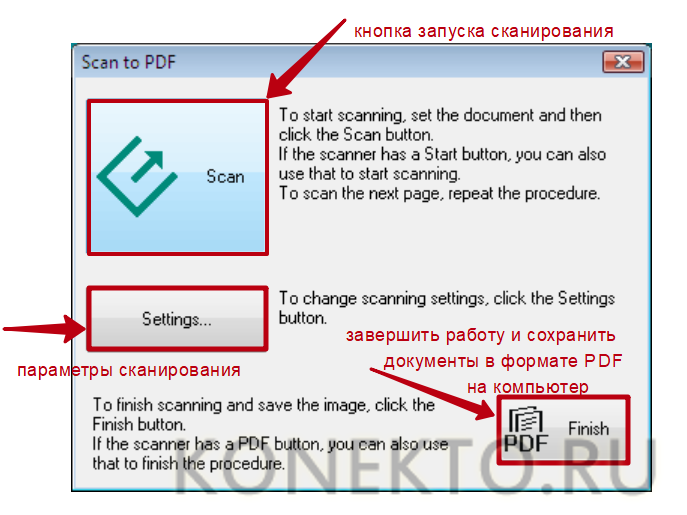





 Сообщение было отмечено Егор Щербанов как решение
Сообщение было отмечено Егор Щербанов как решение